ThunderbirdからiCloudのメールを読めるようにするには、以下の設定を行ってみて下さい。
iCloudで二段階認証を使っている場合でも、読めるようにすることができます。
また、突然Thunderbirdでメールが読めなくなってしまった場合も、同様に設定を確認してみてください。
- Thunderbirdのメニュー→ツール→アカウント設定をクリックします。
- アカウント操作ボタン→「メールアカウントを追加」を選択します。
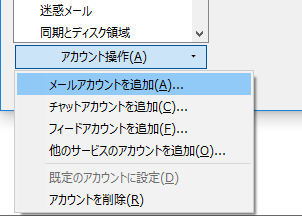
- 「あなたのお名前」欄には、受信者に表示したい名前を入力。
- 「メールアドレス」欄には、iCloudアカウントの最後を「@me.com」に変えたものを入力。
- 「パスワード」欄は
二段階認証を使っていない場合は、iCloudのパスワードを入力。
二段階認証を使っている場合は、次の6でアプリ用の認証パスワードを取得してから入力します。
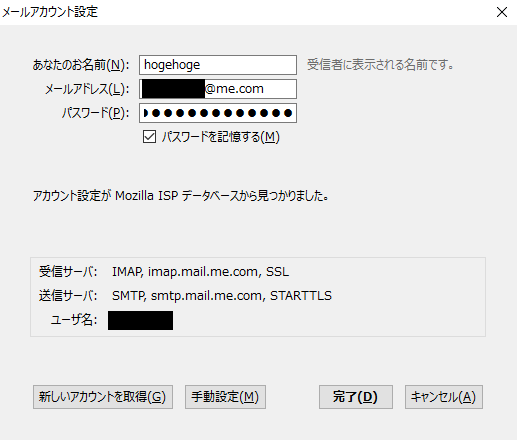
- 「Apple IDのアカウントページ」へログインします。
- 「セキュリティ」欄の「編集」をクリックします。
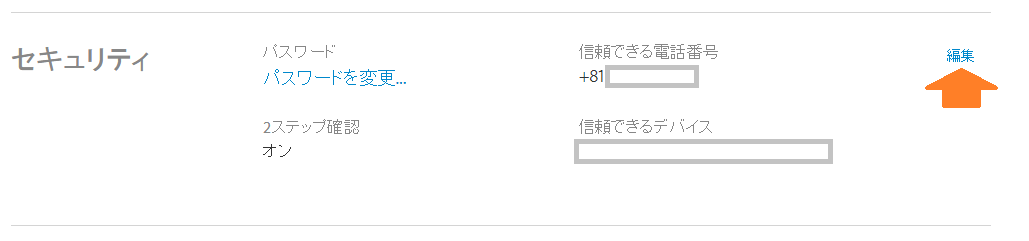
- 「App用パスワード」「パスワードを生成…」をクリックします。

- 何か適当なラベルを入力します。
ここでは「Thunderbird」と入力して「作成」をクリックしました。
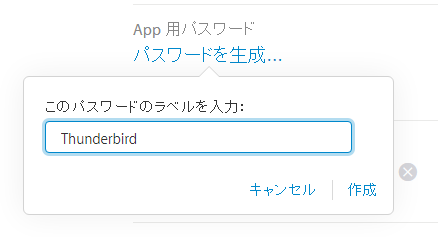
- パスワードが生成されます。
このパスワードを、5番のThunderbirdのパスワード欄へ入力します。
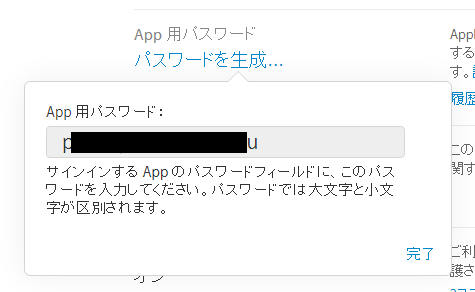
- アカウント設定がMozilla ISPデータベースから検索されて、設定が完了するかと思います。
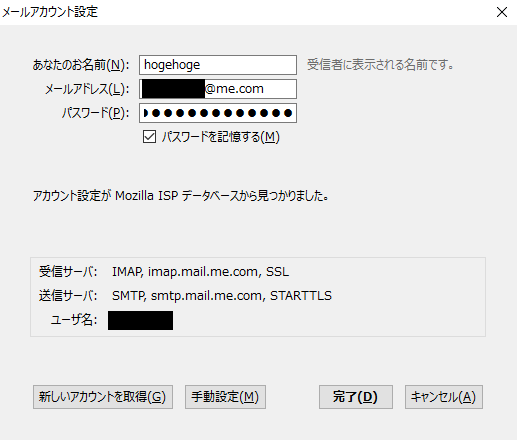
うまく設定できない場合は、パスワードやメールアドレスに入力ミスが無いかどうか、確認してみてください。
二段階認証を使うことで、万が一Thunderbirdのパスワードが漏洩しても、そのパスワードを使ってiCloundへログインすることはできません。
実は、Thunderbirdは、設定画面からパスワードを簡単に見ることができてしまいます。
iCloudへログインするパスワードを知られてしまうと、メールのデータはおろか、iCloud上の写真や機密データも漏洩してしまいます。
二段階認証を使うことは大変重要・・・・どころか、現在ではむしろ必須であると思います。